Galaxy S10 – Mantieni lo schermo acceso più a lungo
Pubblicato: 2019-08-21
Per molti utenti di telefoni, l'oscuramento dello schermo troppo veloce può rivelarsi molto irritante. Anche se questo utilizza più energia, preferiscono mantenere un timeout dello schermo più elevato o addirittura rimuoverlo del tutto. Sebbene il Galaxy S10 non ti permetta di impostare il timeout su infinito, puoi comunque aumentarlo in modo significativo.
Quello che puoi fare anche sul Galaxy S10 è abilitare "Always on Display", una funzione altamente personalizzabile che ti consente di vedere lo stato del telefono anche quando è bloccato. Continua a leggere per vedere come abilitare e modificare entrambi. Includeremo anche alcuni suggerimenti su come prolungare la durata della batteria.
Modifica il timeout dello schermo
Link veloci
- Modifica il timeout dello schermo
- Abilita "Sempre in mostra"
- Personalizza "Sempre in mostra"
- Imposta l'ora attiva
- Personalizza l'orologio
- Scegli i Widget
- Migliora la durata della batteria
- Riavvia il telefono
- Abilita il risparmio batteria
- Disabilita Bixby
- Diagnostica AT&T
- Disattiva le funzionalità avanzate
- Ho il potere
Se vuoi semplicemente aumentare il tempo necessario per l'oscuramento dello schermo, ecco cosa devi fare.
- Apri il menu Impostazioni rapide scorrendo verso il basso dalla parte superiore dello schermo.
- Tocca l'icona a forma di ingranaggio nell'angolo in alto a destra per aprire le Impostazioni.
- Seleziona "Visualizza".
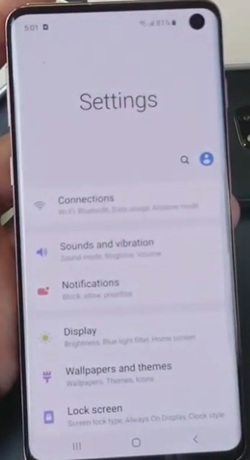
- Individua l'opzione "Timeout schermo".
- Seleziona la durata del timeout.
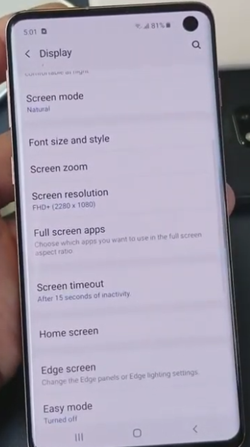
Nota: nel menu "Display", puoi vedere la durata del timeout dello schermo attualmente impostata. Puoi usarlo per assicurarti di averlo modificato con successo.
Abilita "Sempre in mostra"
“Always on Display” è un'utile impostazione nativa degli smartphone Samsung che mostra informazioni importanti quando lo schermo è spento. Può mostrarti l'ora, la percentuale della batteria, le nuove notifiche, il brano attualmente in riproduzione, ecc. Se non l'hai già abilitato, ecco come accenderlo:
- Vai alle Impostazioni.
- Apri il menu "Blocca schermo".
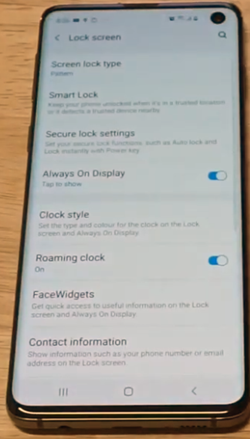
- Scegli "Sempre in mostra".
- Nel menu seguente, tocca il dispositivo di scorrimento per attivare l'opzione.
Personalizza "Sempre in mostra"
Ci sono molti modi per personalizzare questa opzione: puoi cambiare l'orologio, scegliere quando questa funzione sarà attiva, quali widget mostreranno, ecc.
Imposta l'ora attiva
Come già accennato, puoi scegliere di mantenere questa opzione disattivata durante le ore notturne o ogni volta che lo ritieni opportuno:
- Immettere le impostazioni.
- Vai a "Blocca schermo".
- Passa a "Sempre in mostra".
- Seleziona "Modalità di visualizzazione".
- Scegli l'opzione più adatta a te.
Personalizza l'orologio
- Apri le impostazioni, quindi il menu "Blocca schermo".
- Scegli "Stile orologio".
- Tocca "Sempre in mostra".
- Ci sono due schede: "Tipo" e "Colore". Questi sono autoesplicativi, ma tieni presente che diversi tipi di orologio mostrano cose diverse. Ad esempio, alcuni visualizzano più fusi orari, mentre altri si concentrano sugli appuntamenti.
Scegli i Widget
Puoi anche scegliere quali widget appariranno sullo schermo mentre "Sempre in visualizzazione" è attivo:

- Vai alle Impostazioni.
- Seleziona "Blocca schermo".
- Scegli "FaceWidgets".
- Decidi quali widget vorresti vedere.
Migliora la durata della batteria
"Always on Display" può scaricare la batteria abbastanza velocemente. Pertanto, se la durata della batteria è molto importante per te, potrebbe essere saggio disabilitare questa opzione, o almeno alcuni dei widget che offre. Fortunatamente, ci sono più modi per mantenere la batteria, anche con questa opzione attiva.
Riavvia il telefono
Il modo più semplice per preservare la batteria è semplicemente riavviare il telefono. Tenerlo acceso troppo a lungo potrebbe influire sulla durata della batteria, quindi prova a riavviarlo almeno settimanalmente. Samsung ha effettivamente un'opzione che lo fa automaticamente. Naturalmente puoi configurarlo:
- Apri le impostazioni.
- Vai a "Cura del dispositivo".
- Tocca i tre punti in alto e quindi tocca "Riavvio automatico".
- Seleziona il giorno della settimana e l'ora preferiti per riavviare il telefono automaticamente.
Abilita il risparmio batteria
Questa è un'opzione utile sulla maggior parte degli smartphone perché si prende cura della durata della batteria da sola. Diminuisce automaticamente la luminosità e le prestazioni, tra le altre cose. Per abilitarlo:
- Accedi alle Impostazioni e vai a "Cura del dispositivo".
- Tocca "Batteria".
- Nel menu seguente potrai vedere le modalità di alimentazione. Puoi anche abilitare l'opzione "Risparmio energetico adattivo", poiché i due funzionano molto bene insieme.
Disabilita Bixby
Samsung ora ha anche questo nuovo assistente virtuale chiamato Bixby. Prova a disabilitarlo per preservare la batteria, poiché può scaricarla rapidamente. Ecco come farlo:
- Nella schermata Home, tocca una parte vuota. Lo schermo diventerà più piccolo e verranno visualizzate opzioni (e schermate) aggiuntive.
- Scorri verso destra finché la schermata "Bixby Home" non è a fuoco.
- Tocca il dispositivo di scorrimento che dice "Bixby Home" per disattivarlo se non è già spento.
Diagnostica AT&T
AT&T ha aggiunto una nuova opzione all'S10 chiamata "Diagnostica della rete mobile". È abilitato per impostazione predefinita e richiede una parte della durata della batteria, quindi i possessori di S10 che utilizzano AT&T potrebbero anche disabilitarlo. Segui questi passi:
- Vai alle Impostazioni.
- Apri "Connessioni".
- Scegli "Reti mobili".
- Disattiva l'opzione "Diagnostica rete AT&T Mobile".
Disattiva le funzionalità avanzate
Gli smartphone Samsung tendono ad avere molte funzionalità aggiuntive che molti utenti probabilmente non usano nemmeno, ma sprecano molta batteria. Per accedervi, vai su Impostazioni e apri "Funzionalità avanzate". Alcune delle opzioni che potresti voler disattivare sono "Smart Stay", "Direct Call", "Easy Mute", "Palm Swipe Capture", "Smart Capture", "Edge Lighting", "Edge Panel", ecc.
Ho il potere
Sebbene S10 non ti permetta di disattivare completamente il timeout dello schermo, il tempo massimo consentito è di 10 minuti, che in molti casi è sicuramente più che sufficiente. Sia questa che le opzioni "Sempre in mostra" si riveleranno utili per la maggior parte degli utenti. Tuttavia, tieni presente che questi tendono a consumare la batteria, quindi potresti voler controllare le tue app o disabilitare alcune funzionalità avanzate. In questo modo, puoi mantenere queste opzioni, ma allo stesso tempo risparmiare energia.
Qual è il tuo stile "Always on Display" preferito? Aggiungeresti un metodo per preservare il potere all'elenco? Fateci sapere nei commenti qui sotto.
